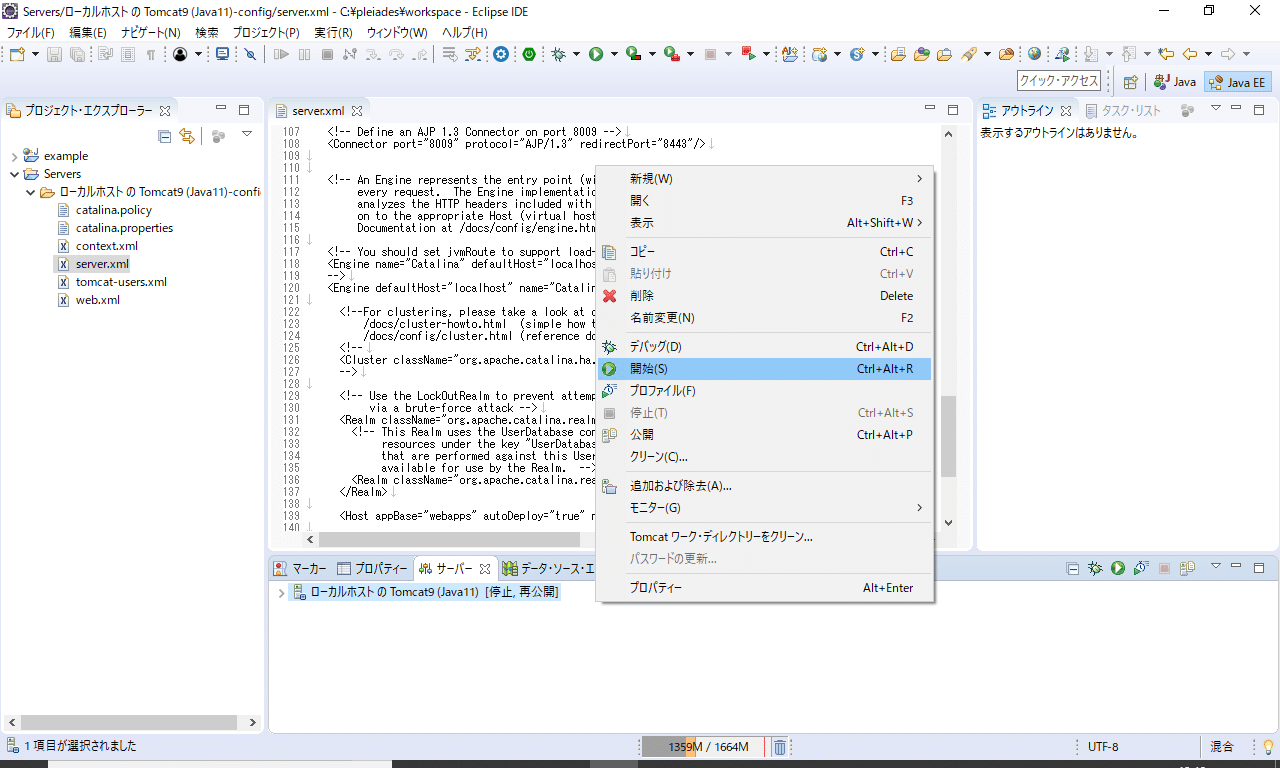step
1server.xmlの編集
オートリロードを有効にするには、アプリケーションサーバーの設定ファイルを編集する必要があります。ここでは、Eclipseに追加したApache Tomcatのオートリロードを有効にする例を紹介します。
プロジェクト・エクスプローラーの「Servers」プロジェクトを展開し、「server.xml」を選択して右クリック→「次で開く」→「テキスト・エディター」を選択します。「Servers」プロジェクトが見つからない場合は、Eclipseにアプリケーションサーバーを追加していない可能性があります。「アプリケーションサーバーの追加」を参照して、サーバーを追加してください。
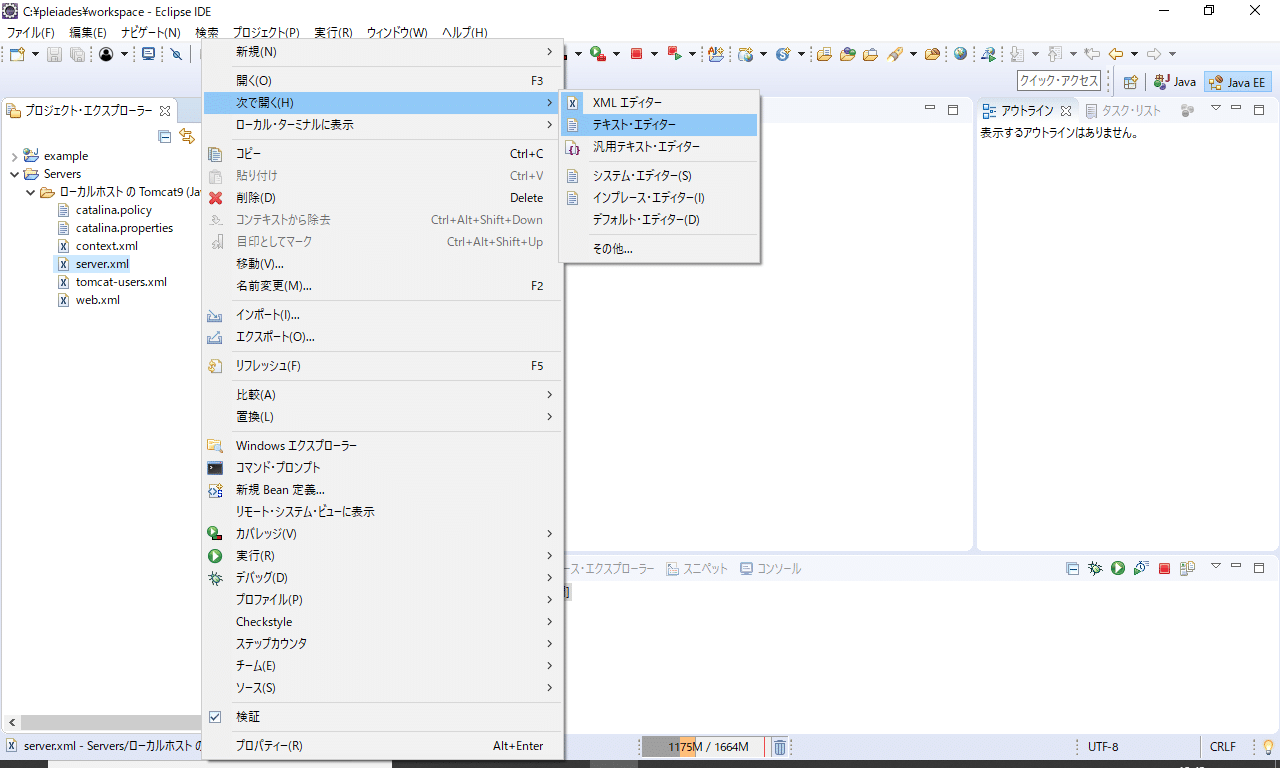
「server.xml」がエディタで開いたら、一番下までスクロールしてContextタグを見つけます。このタグはWebアプリケーションの設定を行うタグです。アプリケーションサーバーに追加されている動的Webプロジェクト分だけContextタグがあります。この例では「example」という名前の動的Webプロジェクトのみがアプリケーションサーバーに追加されています。
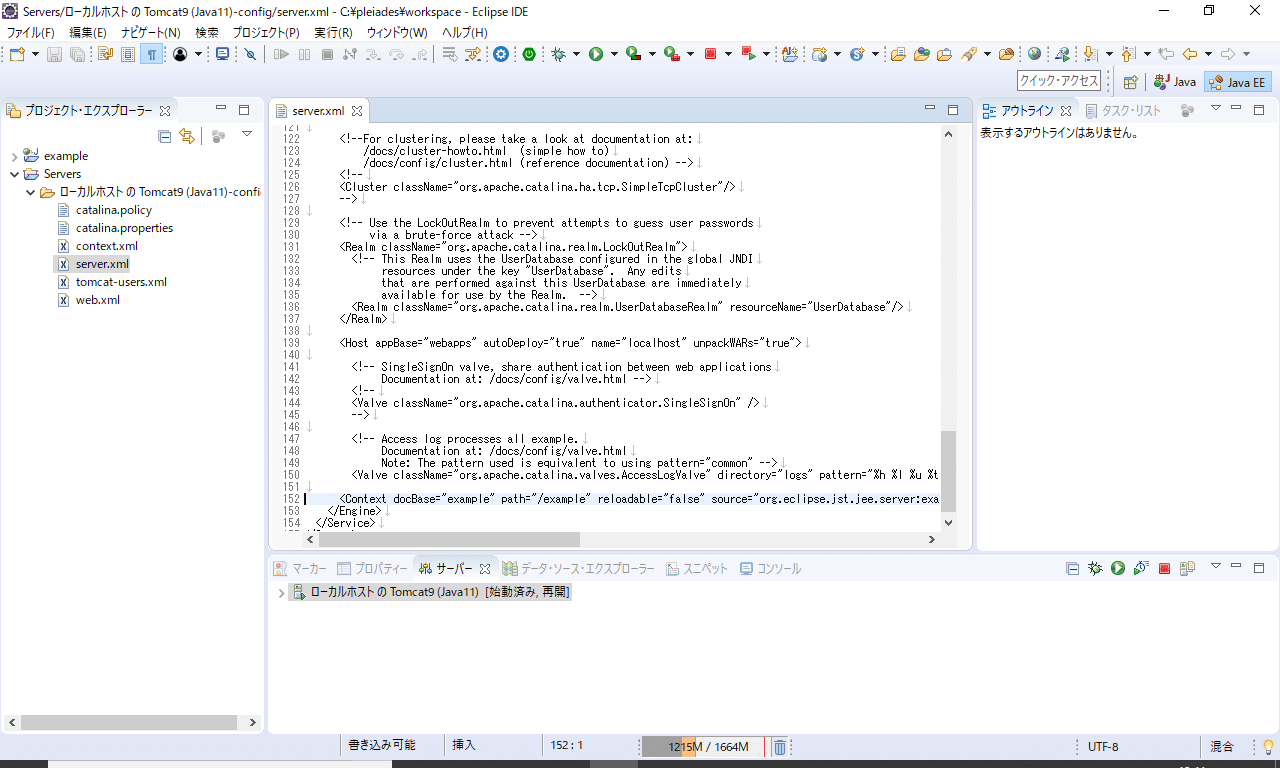
オートリロードはWebアプリケーションごとに有効にします。オートリロードを有効にしたいWebアプリケーションのContextタグの「reloadable」属性の値をfalseからtrueに書き換えます。Contextタグの内容を誤って書き換えるとサーバーが起動しなくなるので、書き換えは慎重に行ってください。下図ではWebアプリケーション(動的Webプロジェクト)「example」で、オートリロードを有効にしている例です。
書き換えができたら「上書き保存」を行い「server.xml」を閉じます。

step
2アプリケーションサーバーを起動
変更したサーバーの設定を有効にするために、サーバーを起動しなおします。
サーバービューのサーバーを選択して右クリック→「開始」を選択します。既に起動している場合は「再開」を選択して再起動を行います。サーバーの起動/停止/再起動の詳しい手順は「アプリケーションサーバーの開始/停止/再起動」を参照してください。